LinkedIn-activiteiten toevoegen aan een reeks
Gebruik LinkedIn-functies om activiteiten te definiëren voor reeksen in de Verkoopversneller om stappen in de werklijst en widget Volgende weer te geven.
Licentie- en rolvereisten
| Vereistetype | U moet over het volgende beschikken |
|---|---|
| Licentie | Dynamics 365 Sales Enterprise, Dynamics 365 Sales Premium of Microsoft Relationship Sales Meer informatie: Dynamics 365 Sales-prijzen |
| Beveiligingsrollen | Systeembeheerder of Reeksbeheerder Meer informatie: Vooraf gedefinieerde beveiligingsrollen voor Verkoop |
Hoe helpen LinkedIn-activiteiten?
In reeksen kunnen verkopers activiteiten die zijn gebaseerd op LinkedIn Sales Navigator hun dagelijkse activiteiten diversifiëren door de functies voor sociale verkoop op te nemen die beschikbaar zijn in LinkedIn. U kunt het uitgebreide netwerk van LinkedIn gebruiken met aanbevolen acties die uw verkopers kunnen uitvoeren om aan hechtere verbindingen te bouwen.
Als beheerder of reeksmanager kunt u de volgende activiteiten aan reeksen toevoegen:

Vereisten
Zorg ervoor dat u aan de volgende vereisten voldoet voordat u LinkedIn-activiteiten configureert:
- LinkedIn Sales Navigator is geconfigureerd in uw organisatie. Meer informatie: LinkedIn Sales Navigator installeren en inschakelen
- De nieuwste versie van de oplossing is geïnstalleerd. Ga naar Geavanceerde instellingen>Oplossingen en zoek naar msdyn_LinkedInSalesNavigatorAnchor. Het versienummer moet 3.0.1.1060 of hoger zijn.
- U hebt de juiste licentie om LinkedIn Sales Navigator te gebruiken.
Het onderzoek voltooien
Verkopers kunnen de activiteit Onderzoek gebruiken om het LinkedIn-profiel van een klant bekijken, inclusief de contactpersoons- en accountgegevens. Dit helpt verkopers om meer inzicht te krijgen in klanten voordat ze met hen gaan werken. Meer informatie: Referenties module Potentiële klanten en Referenties module Accounts
Wanneer de activiteit aan de verkoper wordt getoond, wordt de LinkedIn-stap Onderzoek weergegeven in de widget Volgende en de werklijst.
De onderzoeksactiviteit toevoegen
Selecteer op de pagina voor de reeksontwerper het pictogram Toevoegen (+) onder een stap.
Selecteer in het dialoogvenster Een actie of ander element toevoegen, op het tabblad LinkedIn, de optie Het onderzoek voltooien.
Voer in het deelvenster Onderzoek een beschrijving voor de activiteit in.

Sluit het deelvenster Onderzoek.
De LinkedIn-zoekstap wordt gemaakt en aan de reeks toegevoegd.
Kennismaken
Verkopers kunnen de activiteit Kennismaken gebruiken om een introductie bij de klant aan te vragen bij iemand binnen hun netwerk in LinkedIn die al verbonden is met de klant. Meer informatie: Kennismaken
Wanneer deze activiteit aan de verkoper wordt getoond, wordt de stap Introductiepersoon zoeken weergegeven in de widget Volgende en de werklijst.
De kennismakingsactiviteit toevoegen
Selecteer op de pagina voor de reeksontwerper het pictogram Toevoegen (+) onder een stap.
Selecteer in het dialoogvenster Een actie of ander element toevoegen, op het tabblad LinkedIn, de optie Kennismaken.
Voer in het deelvenster Kennismaken een beschrijving voor de activiteit in.

Sluit het deelvenster Kennismaken.
De LinkedIn-stap Kennismaken wordt gemaakt en aan de reeks toegevoegd.
Verbinding maken
Verkopers kunnen de activiteit Verbinding maken gebruiken om verbindingsuitnodigingen naar klanten te sturen samen met persoonlijke berichten, om de relatie met klanten te helpen consolideren en hen toe te voegen aan hun netwerk. Meer informatie: Verbinden
Wanneer deze activiteit aan de verkoper wordt getoond, wordt de stap Verbinding maken weergegeven in de widget Volgende en de werklijst.
De verbindingsactiviteit toevoegen
Selecteer op de pagina voor de reeksontwerper het pictogram Toevoegen (+) onder een stap.
Selecteer in het dialoogvenster Een actie of ander element toevoegen, op het tabblad LinkedIn, de optie Verbinding maken.
In het activiteitenselectievak selecteert u het tabblad LinkedIn en vervolgens Verbinden.
Voer in het deelvenster Verbinden een beschrijving voor de activiteit in.

Sluit het deelvenster Verbinden. De LinkedIn-stap Verbinding maken wordt gemaakt en aan de reeks toegevoegd.
InMail verzenden
Met de activiteit InMail verzenden kunnen verkopers rechtstreeks berichten sturen naar klanten met wie ze nog niet zijn verbonden via LinkedIn. Meer informatie: Een InMail-bericht verzenden
Wanneer deze activiteit aan de verkoper wordt getoond, wordt de stap InMail verzenden weergegeven in de widget Volgende en de werklijst.
De InMail-verzendactiviteit toevoegen
Selecteer op de pagina voor de reeksontwerper het pictogram Toevoegen (+) onder een stap.
Selecteer in het dialoogvenster Een actie of ander element toevoegen, op het tabblad LinkedIn, de optie InMail verzenden.
Voer in het deelvenster InMail een beschrijving voor de activiteit in.
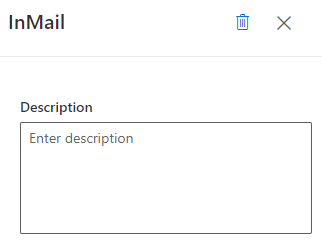
Sluit het deelvenster InMail. De LinkedIn-stap InMail verzenden wordt gemaakt en aan de reeks toegevoegd.
Kunt u de opties in uw app niet vinden?
Er zijn drie mogelijkheden:
- U beschikt niet over de vereiste licentie of rol. Controleer het gedeelte Licentie- en rolvereisten bovenaan deze pagina.
- Uw beheerder heeft de functie niet ingeschakeld.
- Uw organisatie gebruikt een aangepaste app. Neem contact op met uw beheerder voor exacte stappen. De stappen die in dit artikel worden beschreven, zijn specifiek voor de kant-en-klare Verkoophub- en Sales Professional-app.
Gerelateerde informatie
Een reeks maken en activeren
Stappen aan reeks toevoegen
Voorwaardestappen toevoegen aan reeksen
Opdrachtstappen toevoegen aan reeksen
Werken met LinkedIn-activiteiten